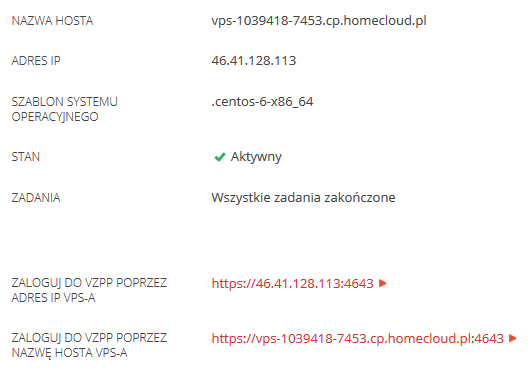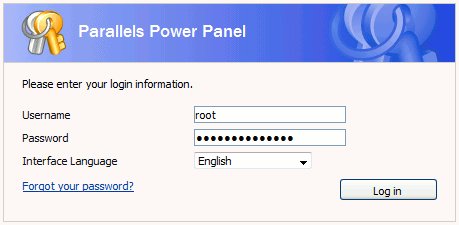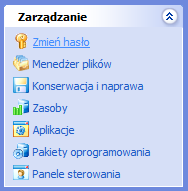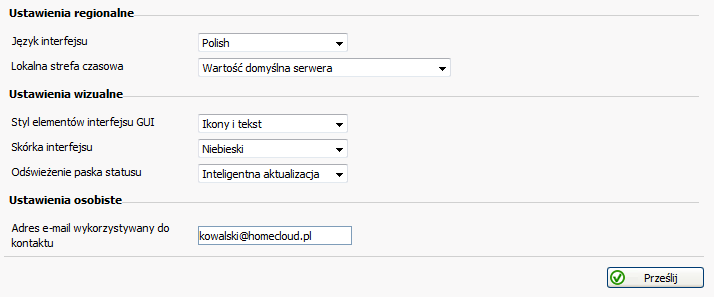Podczas procesu logowania do Panelu VZPP należy skorzystać z adresu IPv4 lub IPv6 oraz odpowiedniego portu TCP dla Twojego serwera. Wszystkie dane niezbędne do logowania znajdziesz po zalogowaniu się do Panelu klienta (w opcji menu „Hosting” -> „VPS” -> „Zarządzanie VPS”).
Jak zalogować się do Panelu VZPP?
Logowanie do Panelu VZPP możesz wykonać za pomocą dwóch sposobów:
- Wpisz w pasku adresu przeglądarki WWW (np. Mozilla Firefox) adres IP lub nazwę hosta Twojego serwera VPS według poniższego wzoru:
https://nazwa-hosta.cp.homecloud.pl:4643lubhttps://adresip:4643
- W Panelu klienta, w opcji menu „Hosting” -> „VPS” -> „Zarządzanie VPS” kliknij odpowiedni link, który odpowiedzialny jest za uruchomienie Panelu VZPP:
Rys. Przykład zawartości opcji menu „Zarządzanie VPS” (Paneli klienta).
W przypadku pierwszego sposobu zostanie wyświetlone okno logowania, w którym należy wpisać nazwę konta oraz hasło dostępu do wybranego konta (np. „root”). Jeśli natomiast skorzystałeś z metody drugiej, to logowanie do konta zostanie wykonane automatycznie. Nie będziesz proszony o podanie loginu i hasła.
WAŻNE! Jeśli zmieniałeś wcześniej hasło dostępu do Panelu VZPP (np. podczas wcześniejszych sesji), to logowanie automatyczne nie zostanie wykonane. Na ekranie zostanie wyświetlone okno logowania, w którym należy podać nazwę użytkownika oraz hasło dostępu.
Co zaleca się wykonać po pierwszym uruchomieniu Panelu VZPP?
Przy obu sposobach logowania, po pierwszym uruchomieniu Panelu VZPP, zaleca się:
- Zmianę hasła dostępu dla konta „root” / „Administrator”. Możesz to wykonać klikając przycisk „Zmień hasło / Change Password”, który znajduje się po lewej stronie ekranu (sekcja „Zarządzanie / Management”).
- Aktualizację kontaktowego adresu e-mail. W przeciwnym wypadku opcja zmiany zapomnianego hasła nie będzie dostępna w Twoim Panelu VZPP. Twój kontaktowy adres e-mail należy wpisać w formularzu, który jest dostępny w opcji menu „Preferencje / Prefrences” (sekcja „Inne / Other”).